労務
1616|【電子申請】時間外労働/休日労働に関する協定届【様式第9号の2(第16条第1項関係)】(特別条項付き)
※「協定届&就業規則オプション」の契約が必要です。
「時間外労働/休日労働に関する協定届【様式第9号の2(第16条第1項関係)】(特別条項付き)」の作成方法について、ご説明します。
補足
e-Govでの手続き名は「時間外労働・休日労働に関する協定届(各事業場単位による届出)(特別条項付き)」です。
対象帳票の選択
[帳票]>[協定届]をクリックします。
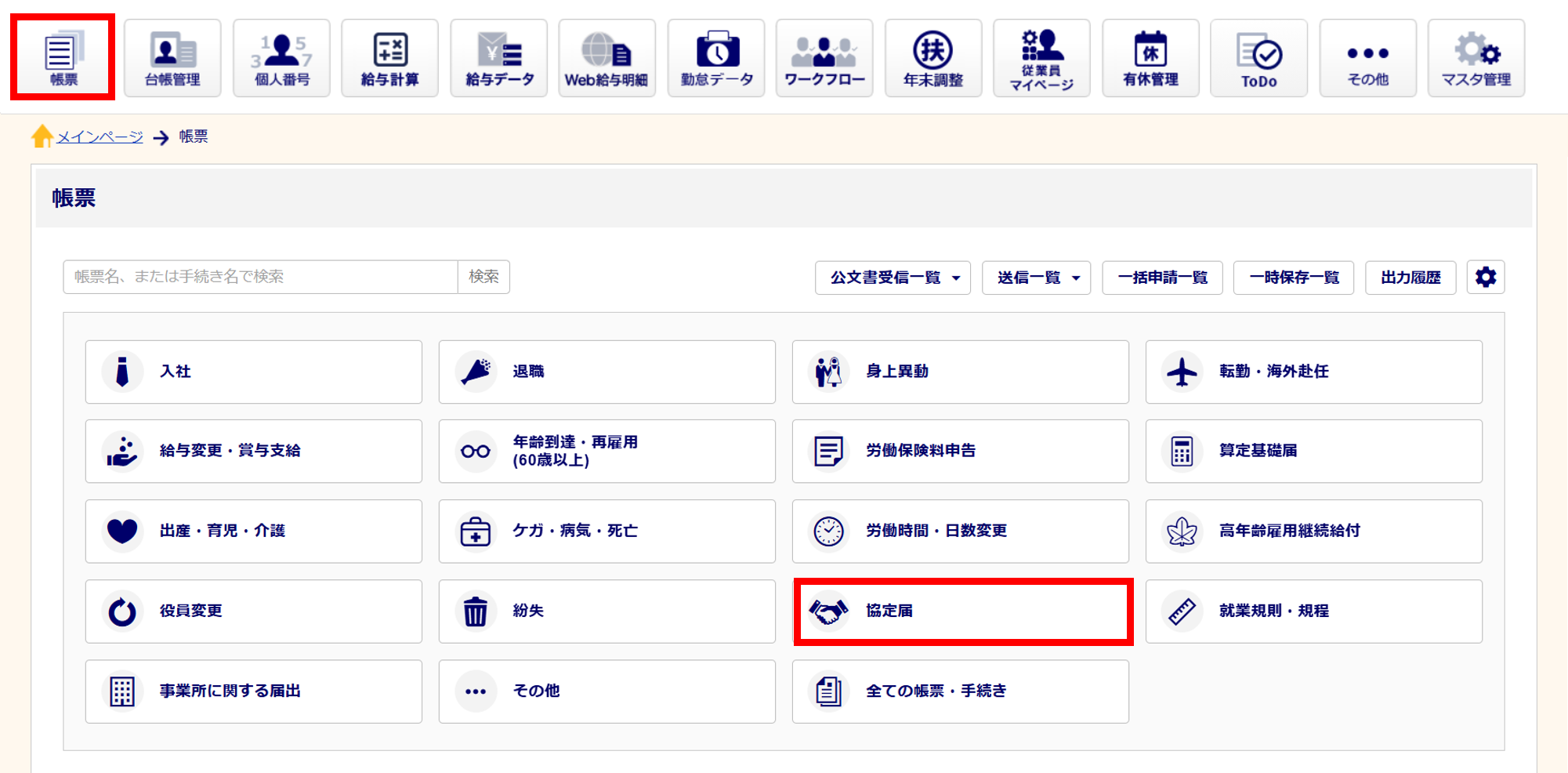
[協定届の作成・申請]をクリックします。
「オフィスステーション Pro」をご利用の場合、対象の顧問先をクリックします。
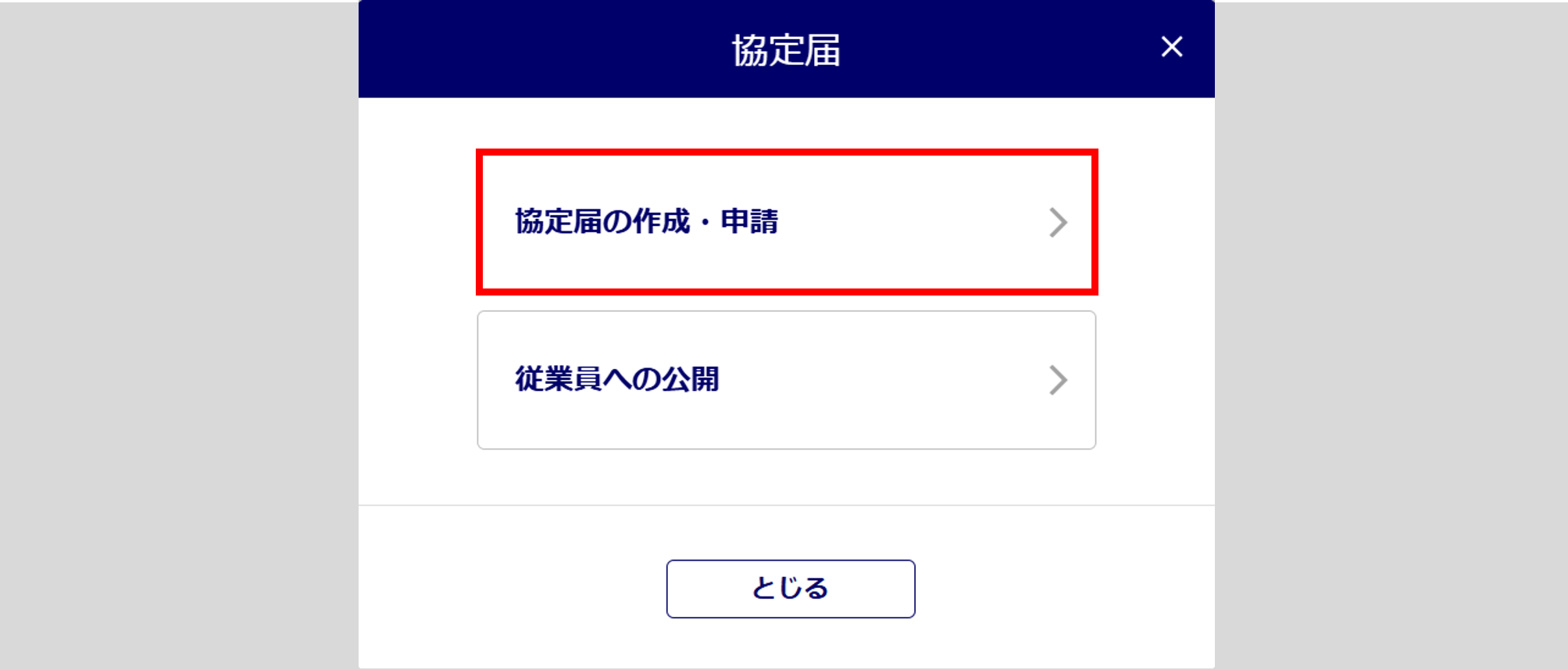
[新規作成]をクリックします。
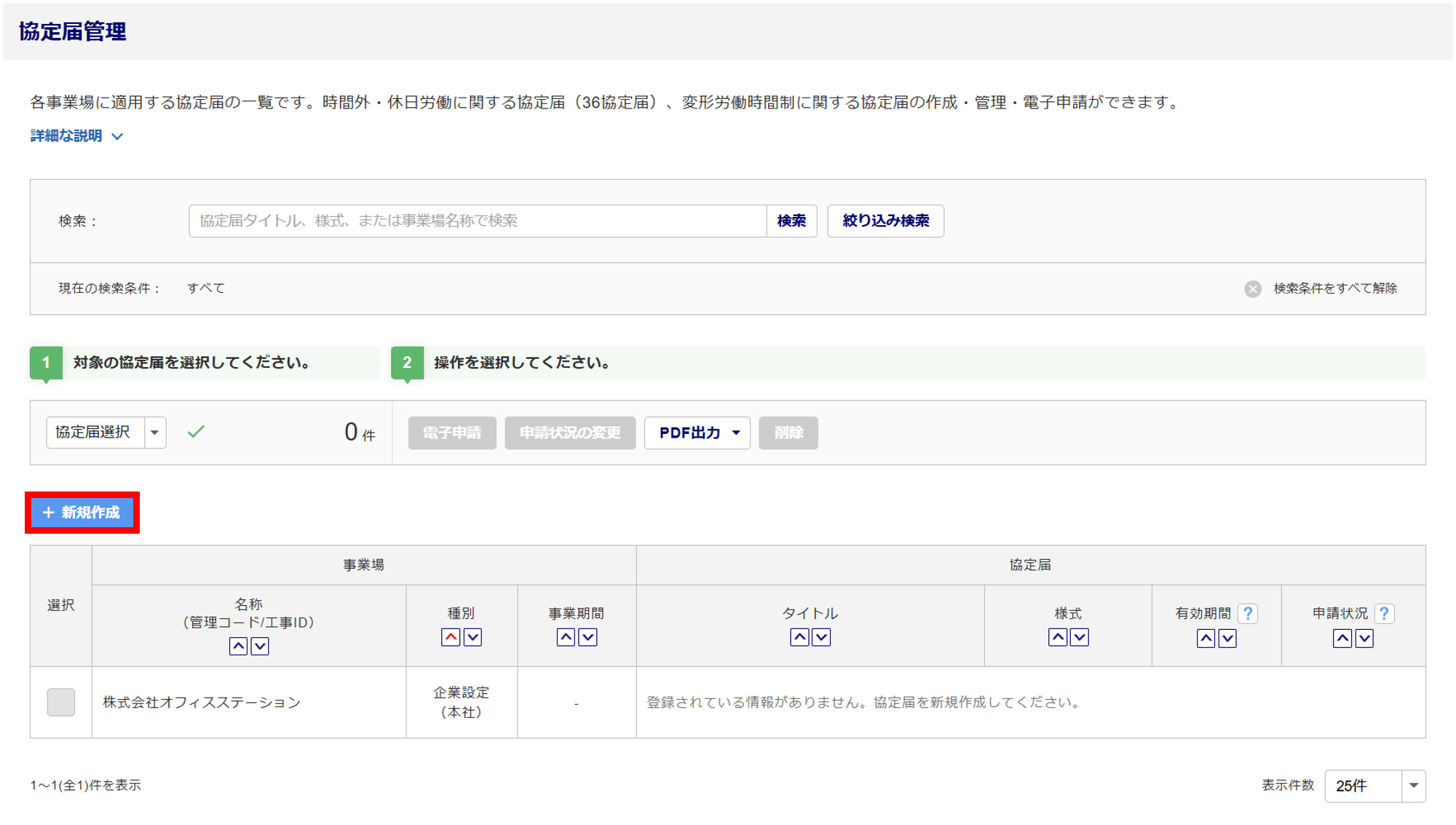
[事業場を選択]から、協定届を作成する事業場情報を選択後、[選択]をクリックします。
※複数の事業場を選択することはできません。
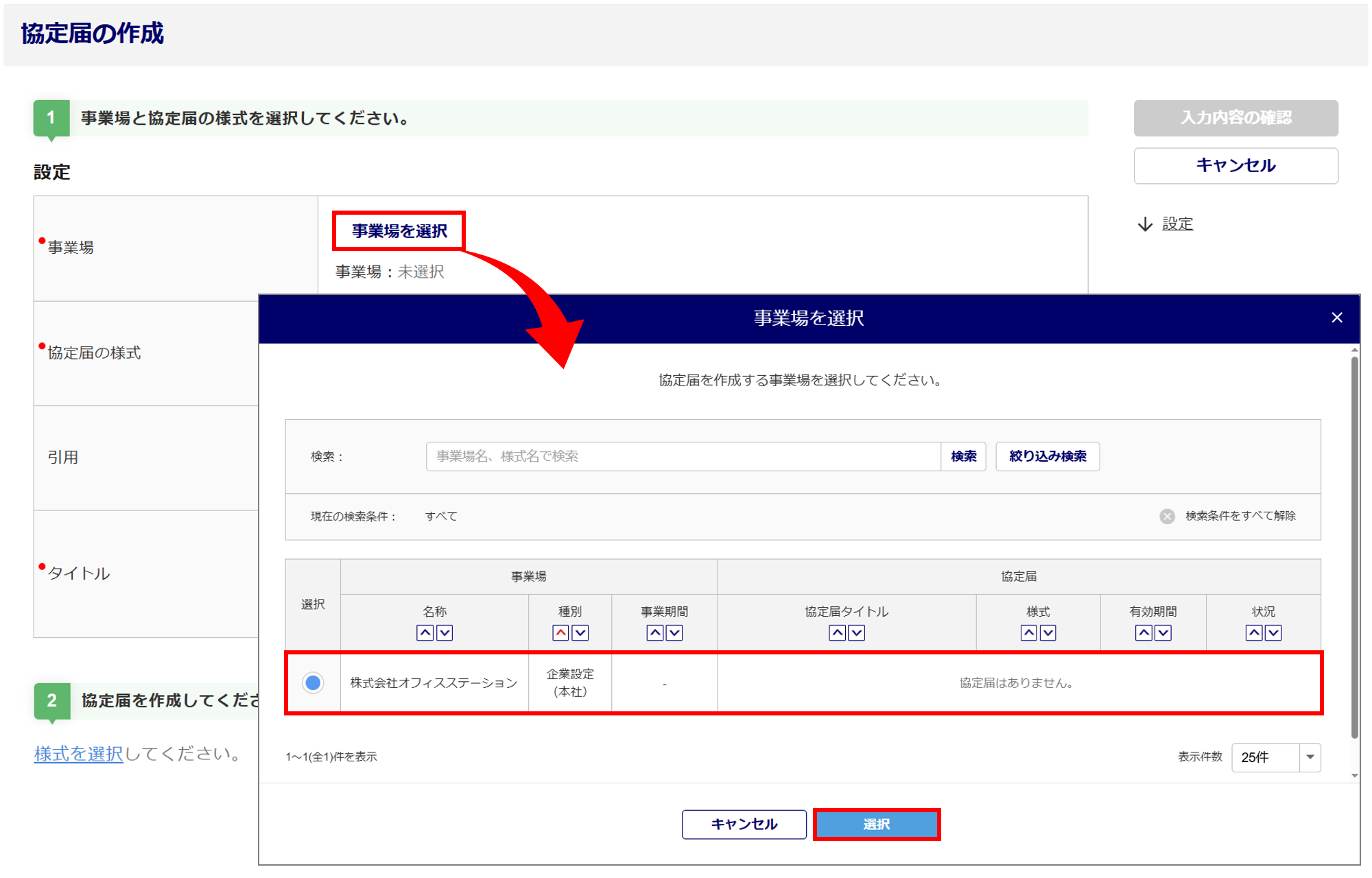
[様式を選択]から「様式第9号の2 特別条項付き 時間外労働/休日労働に関する協定届【様式第9号の2(第16条第1項関係)】(特別条項付き)」を選択後、[選択]をクリックします。
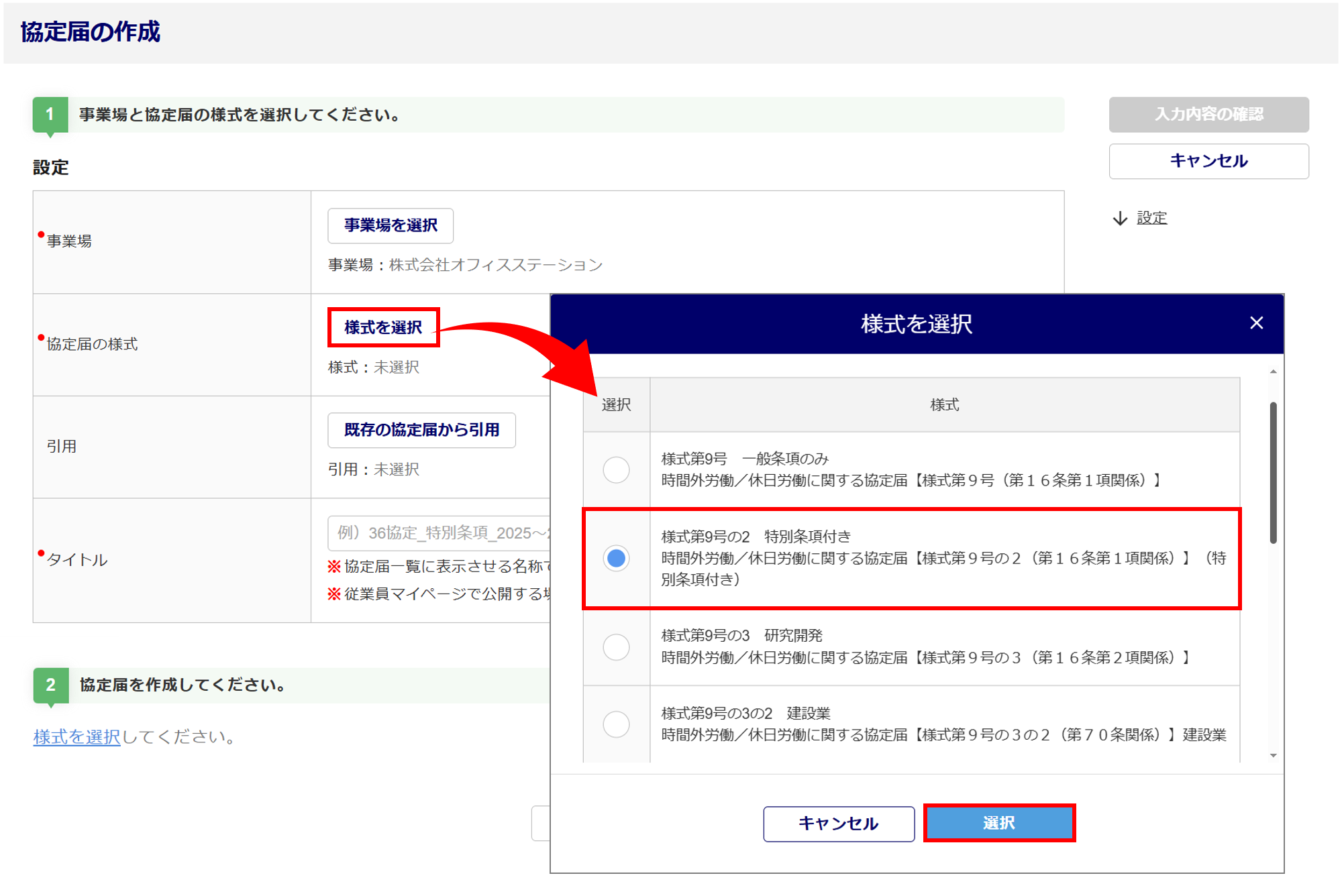
補足
他の事業場等で作成した協定届の情報を引用する場合は、[既存の協定届から引用]をクリックします。
「タイトル」を入力します。
※入力したタイトルは、協定届の内容へは反映せず、協定届一覧画面に表示します。
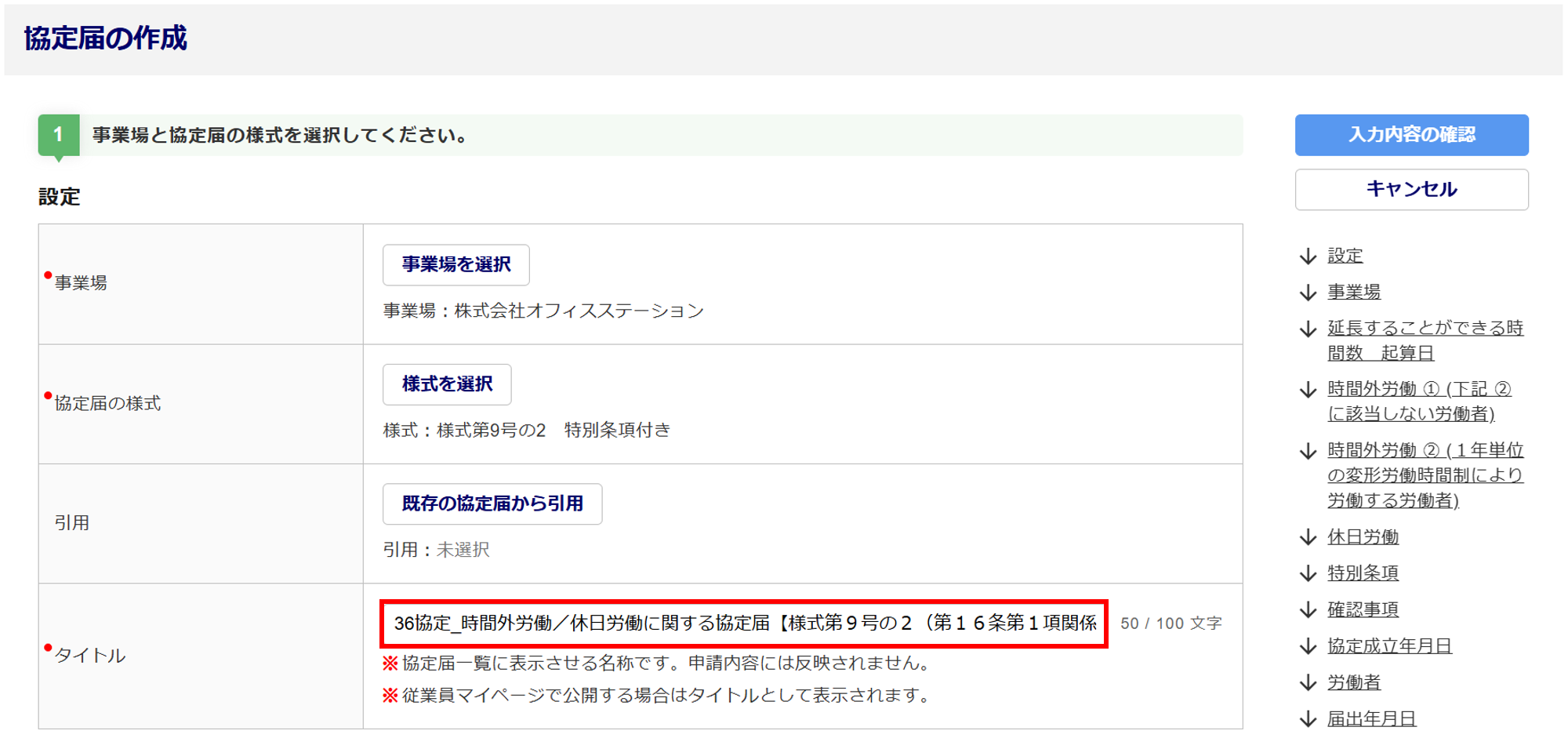
協定届の作成
注意点
「●」がついている項目は必須入力です。未入力のまま進めることはできません。
事業場
事業場の情報は、[事業場を選択]で選択した事業場情報を引用します。
「事業の名称」等、グレーアウトしている項目に関しては[マスタ管理]の情報を引用しています。
情報を修正したい場合は、[マスタ管理]内の各管理画面(赤破線枠)から情報を編集する必要があります。
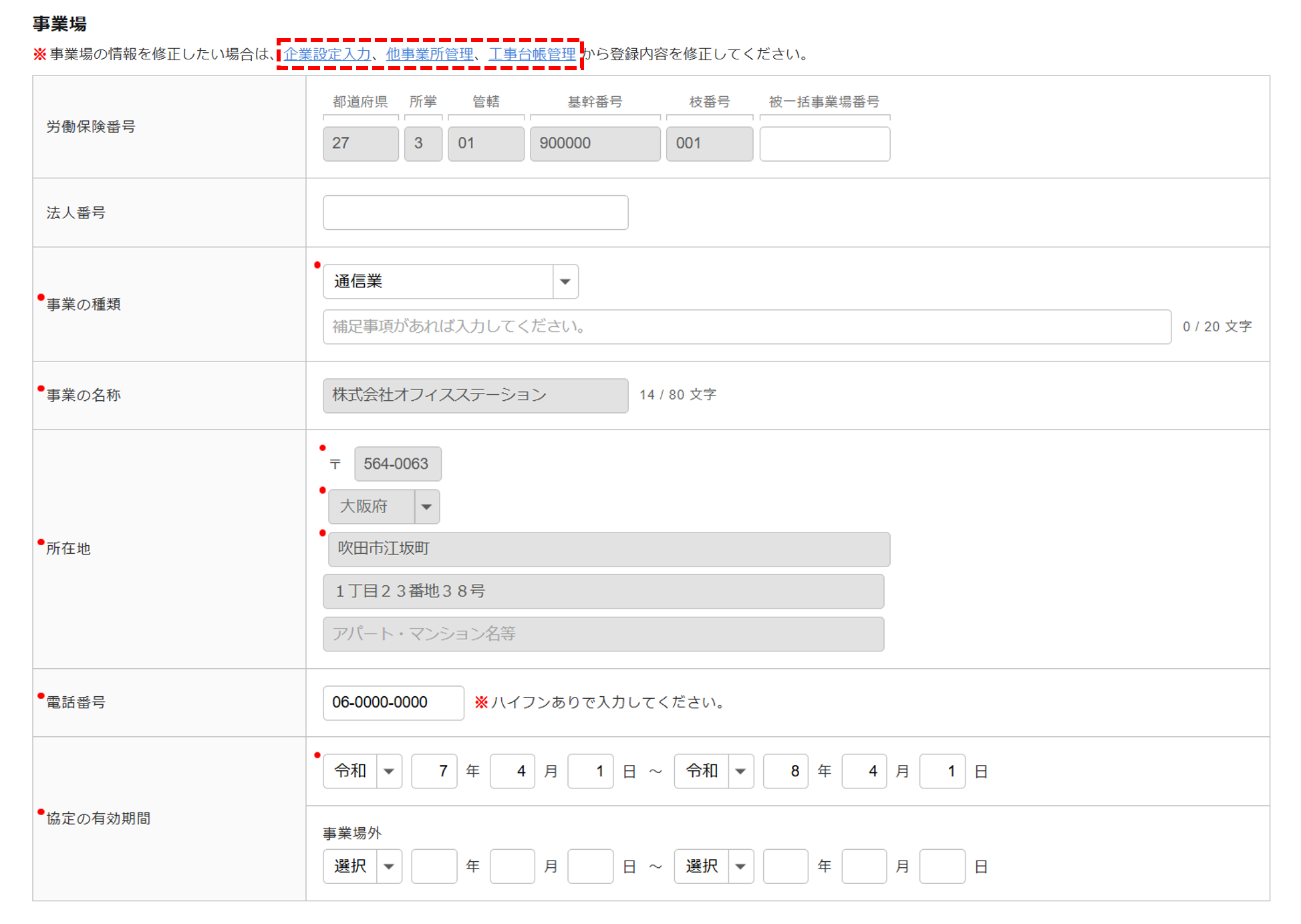
補足
二元適用事業の情報を登録している場合
[事務所労災をセット]または[現場労災をセット]をクリックすると、二元適用事業の情報を引用することができます。
※二元適用事業に該当しない場合は、下図のボタンが表示されません。
延長することができる時間数 起算日
起算日を入力します。

時間外労働 ①(下記 ② に該当しない労働者)
「1年単位の変形労働時間制により労働する労働者」に該当しない従業員がいる場合に入力します。
追加で情報を入力する場合は、[+時間外労働 ① を追加]をクリックします。
本項目に該当する従業員がいない場合は、後述の「時間外労働 ②(1年単位の変形労働時間制により労働する労働者)」へお進みください。
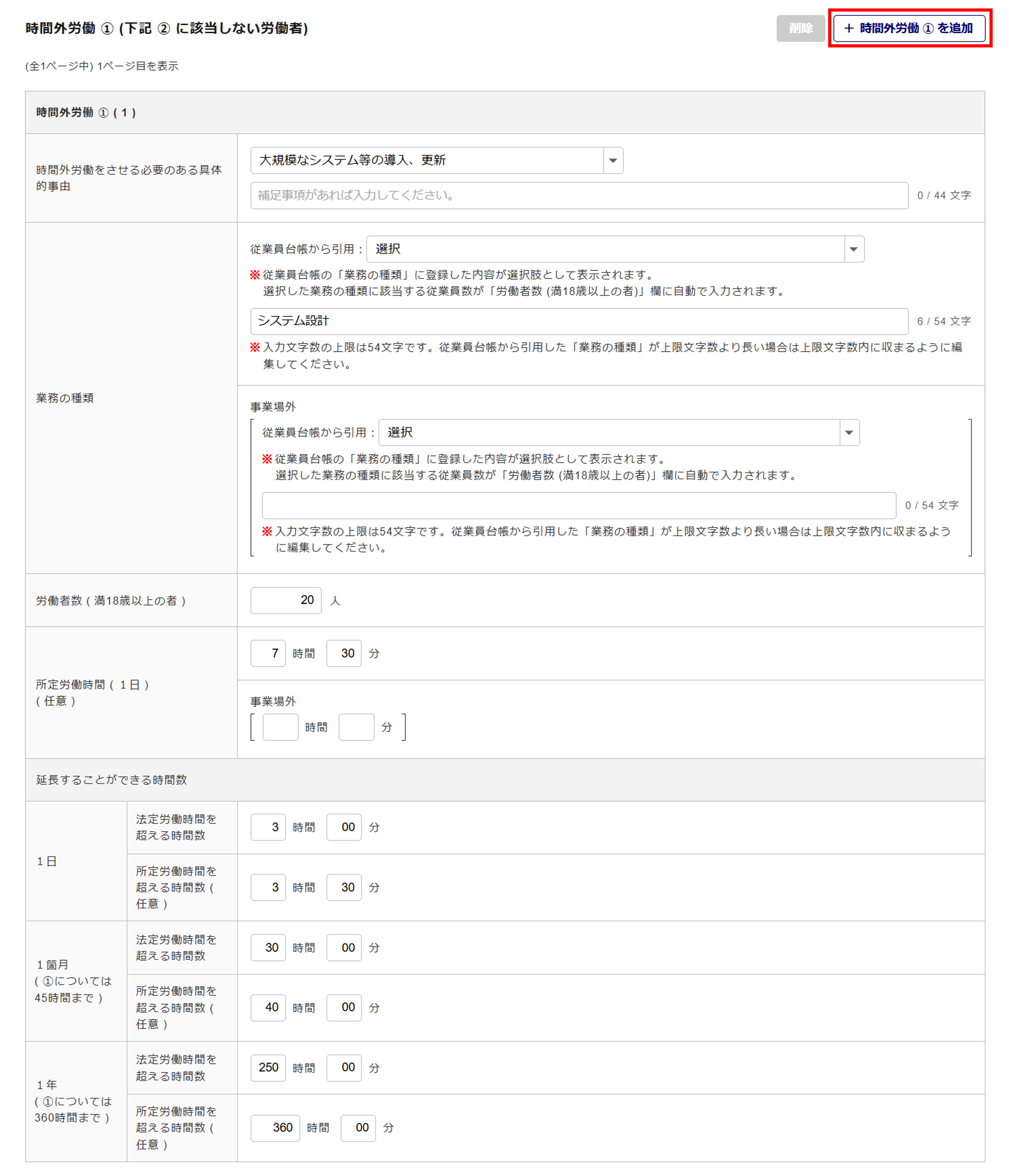
補足
「業務の種類」について
従業員台帳の「業務の種類」を登録している場合に、選択できます。
選択すると、「労働者数 ( 満18歳以上の者 )」「所定労働時間 ( 1日 )」欄に、業務の種類に該当する情報が自動で引用されます。
時間外労働 ②(1年単位の変形労働時間制により労働する労働者)
「1年単位の変形労働時間制により労働する労働者」に該当する従業員がいる場合に入力します。
追加で情報を入力する場合は、[+時間外労働 ② を追加]をクリックします。
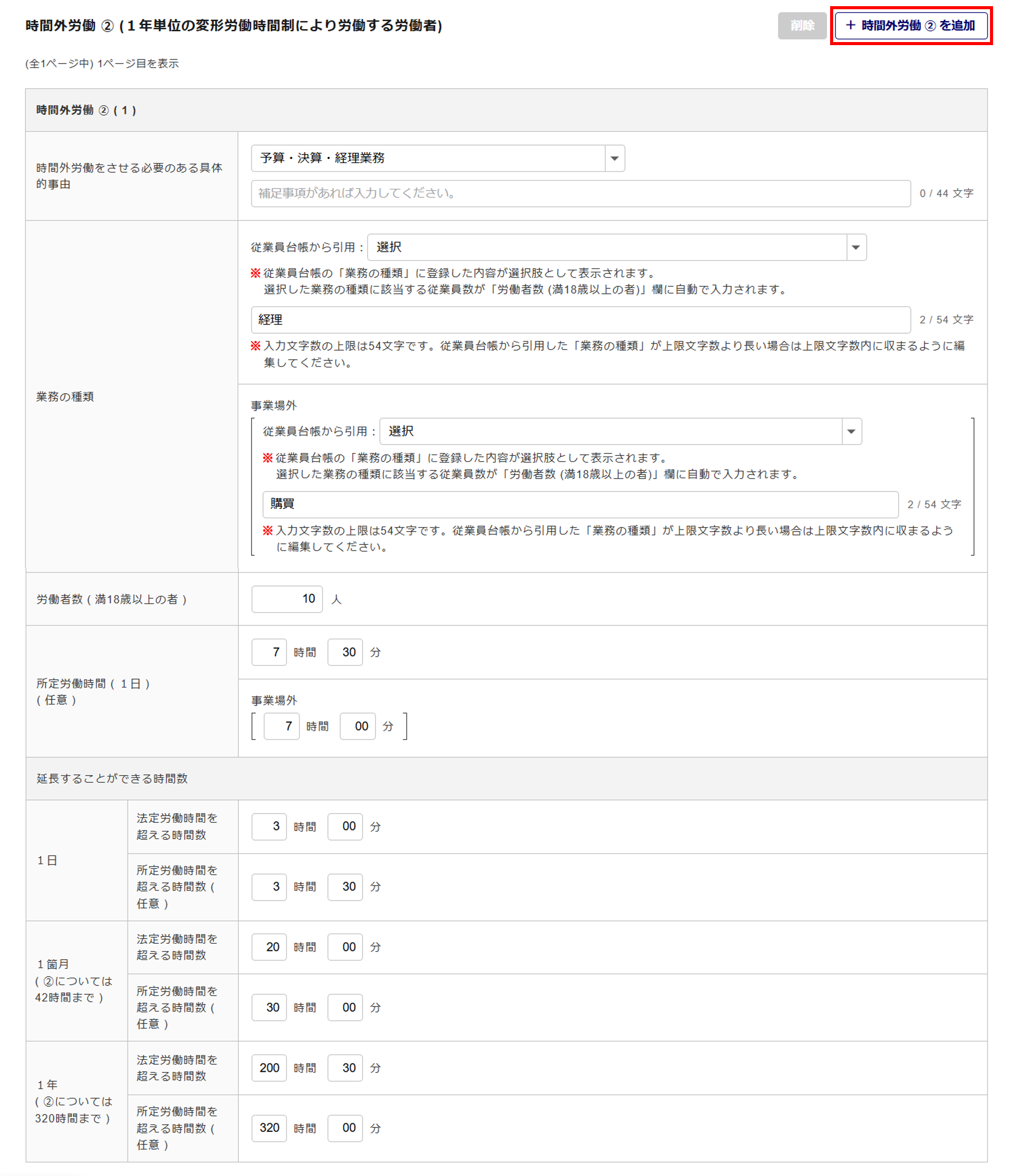
注意点
本帳票は、「時間外労働 ①(下記 ② に該当しない労働者)」または「時間外労働 ②(1年単位の変形労働時間制により労働する労働者)」いずれかの情報を入力する必要があります。
休日労働
休日労働に該当する従業員がいる場合に入力します。
追加で情報を入力する場合は、[+休日労働を追加]をクリックします。
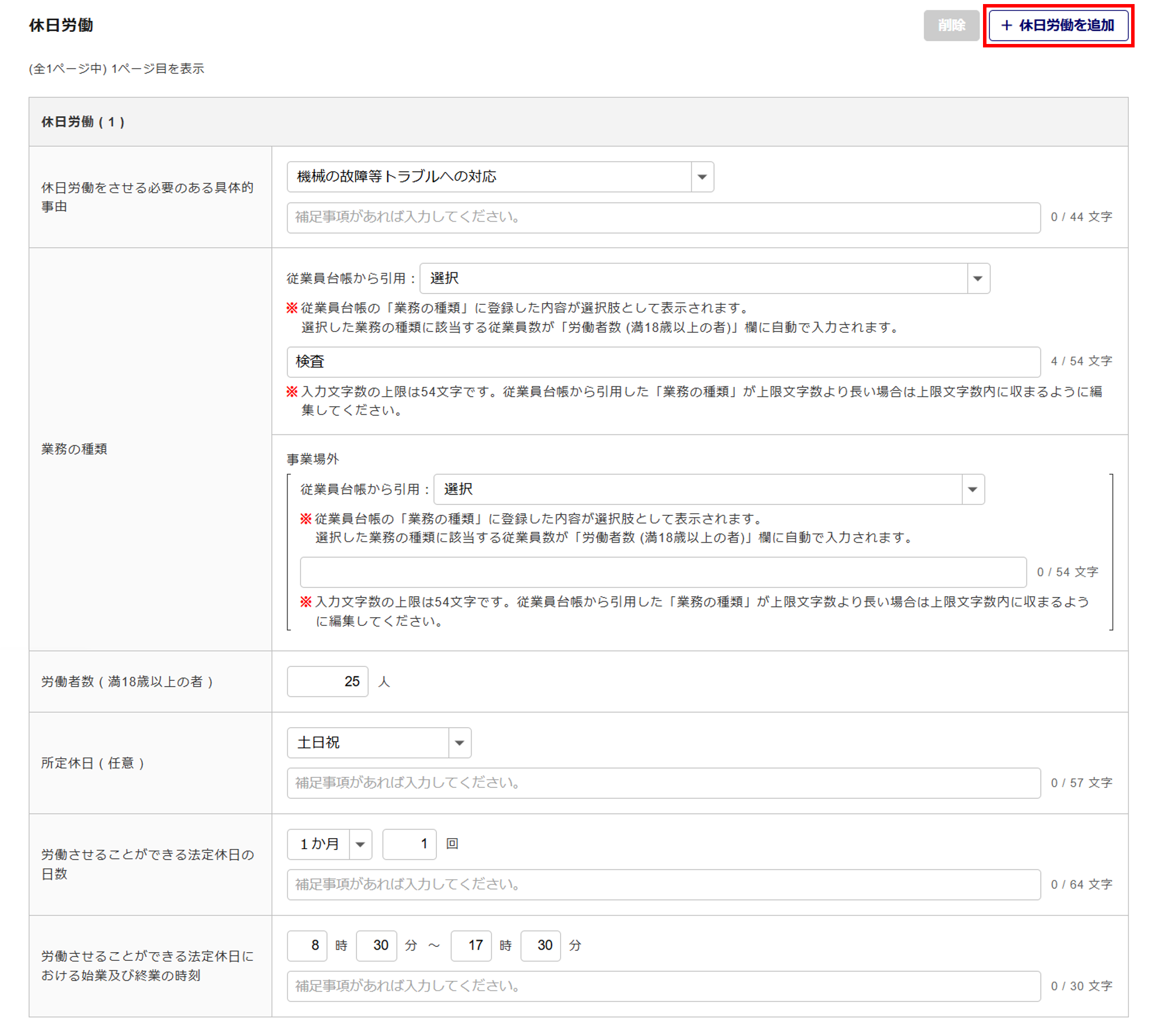
特別条項
特別条項に値する情報を入力します。
追加で情報を入力する場合は、[+特別条項を追加]をクリックします。
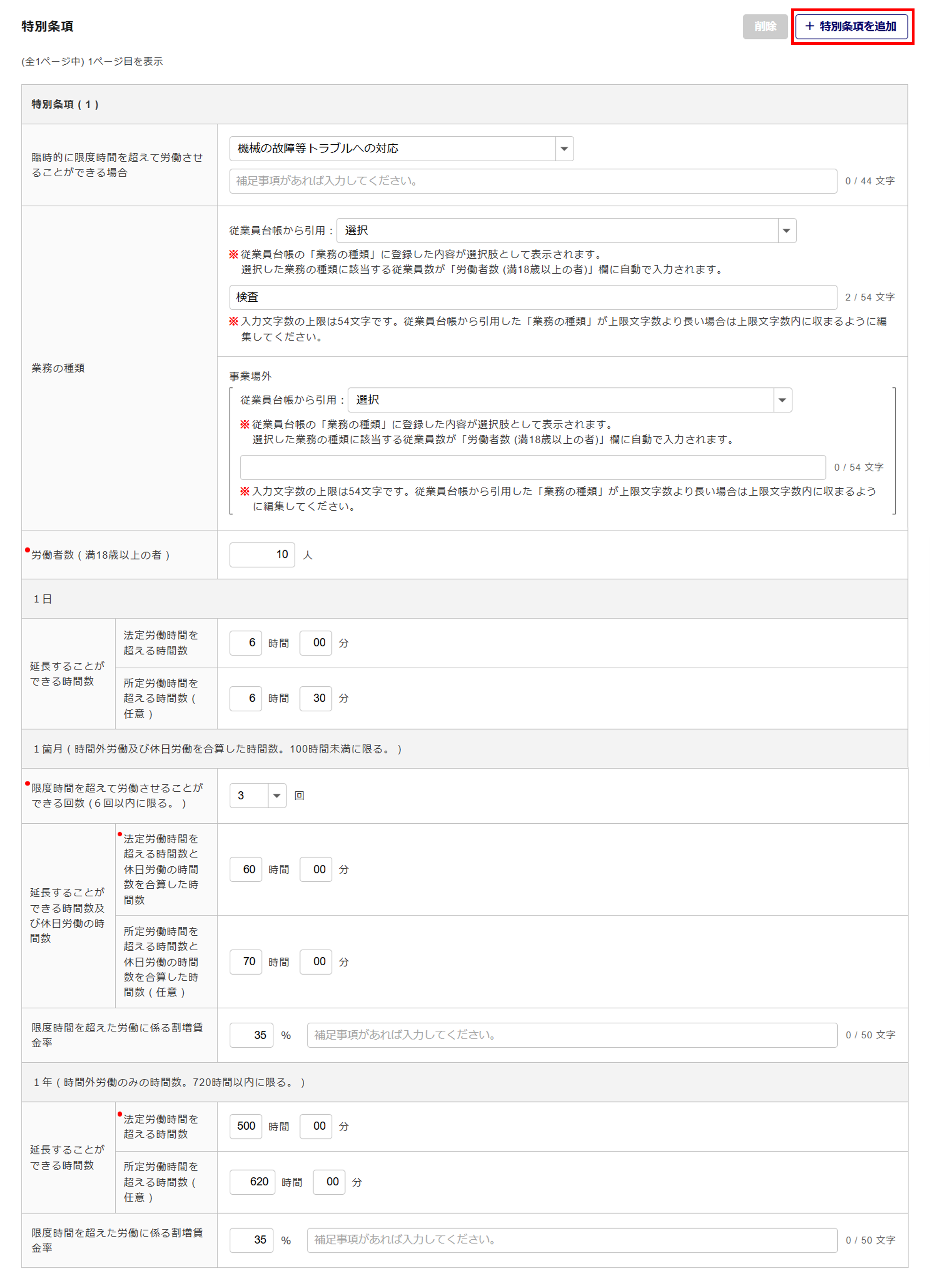
確認事項
内容を確認し、「確認しました」にチェックおよび、該当する内容を選択します。
「限度時間を超えて労働させる労働者に対する健康及び福祉を確保するための措置」は複数選択可能です。
※「具体的内容」も必須入力です。
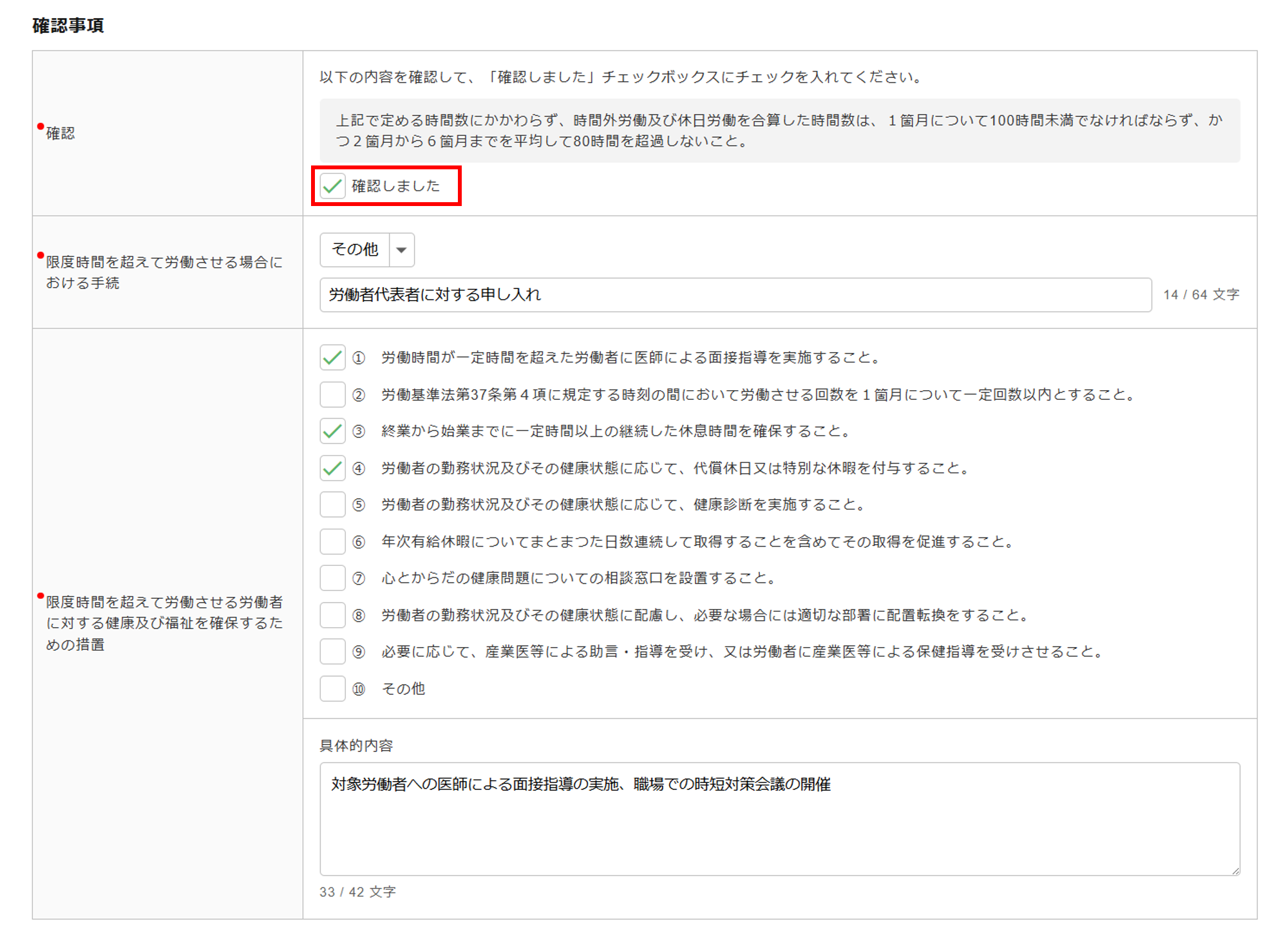
協定成立年月日
協定成立年月日を入力します。
※電子申請をおこなう場合は入力が必要です。

労働者
「労働組合の名称」もしくは「代表者の職名」と「代表者の氏名」を入力します。
「確認1」と「確認2」の内容を確認後、「確認しました」にチェックします。
※電子申請をおこなう場合は入力が必要です。
※「労働組合の名称」もしくは「代表者の職名」と「代表者の氏名」を入力した場合、「確認1」と「確認2」にチェ
ックが必須となります。
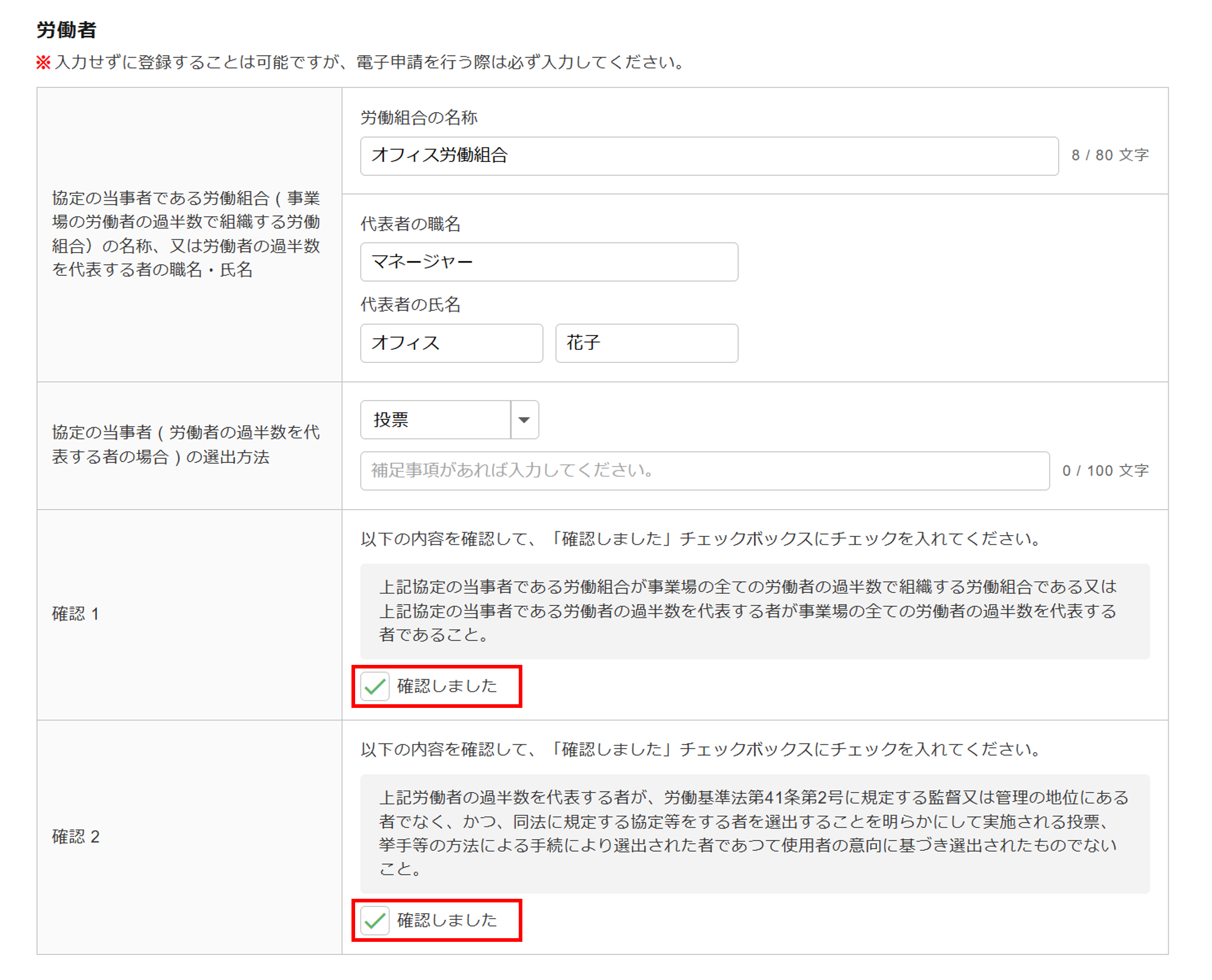
注意点
電子申請をおこなわない場合
「労働者」欄の各項目は必須入力ではありませんが、一部情報を入力して保存をすると、以下の項目が必須入力となり、エラーが発生します。
電子申請をおこなわない、または一時保存をする場合は、すべての項目を空白である必要があります。
・「労働組合の名称」を入力した場合
「確認1」および「確認2」のチェックが必須入力となります。
・「代表者の職名」および「代表者の氏名」※を入力した場合
「協定の当事者(労働者の過半数を代表する者の場合)の選出方法」(プルダウン、入力のいずか)、
「確認1」および「確認2」のチェックが必須入力となります。
※「代表者の職名」のみ、「代表者の氏名」のみの登録はできません。
・「確認しました」のチェックをした場合
「労働組合の名称」もしくは、「代表者の職名」と「代表者の氏名」※が必須入力となります。
※「協定の当事者(労働者の過半数を代表する者の場合)の選出方法」も入力が必要です。
届出年月日/使用者/提出先
各項目を設定、入力します。
※電子申請をおこなう場合は「届出年月日」の入力が必要です。
※「使用者」と「提出先」の情報は、[事業場を選択]で選択した事業場の「代表者役職」「代表者氏名」「管轄労
働局」に登録がある場合に、自動で引用されます。
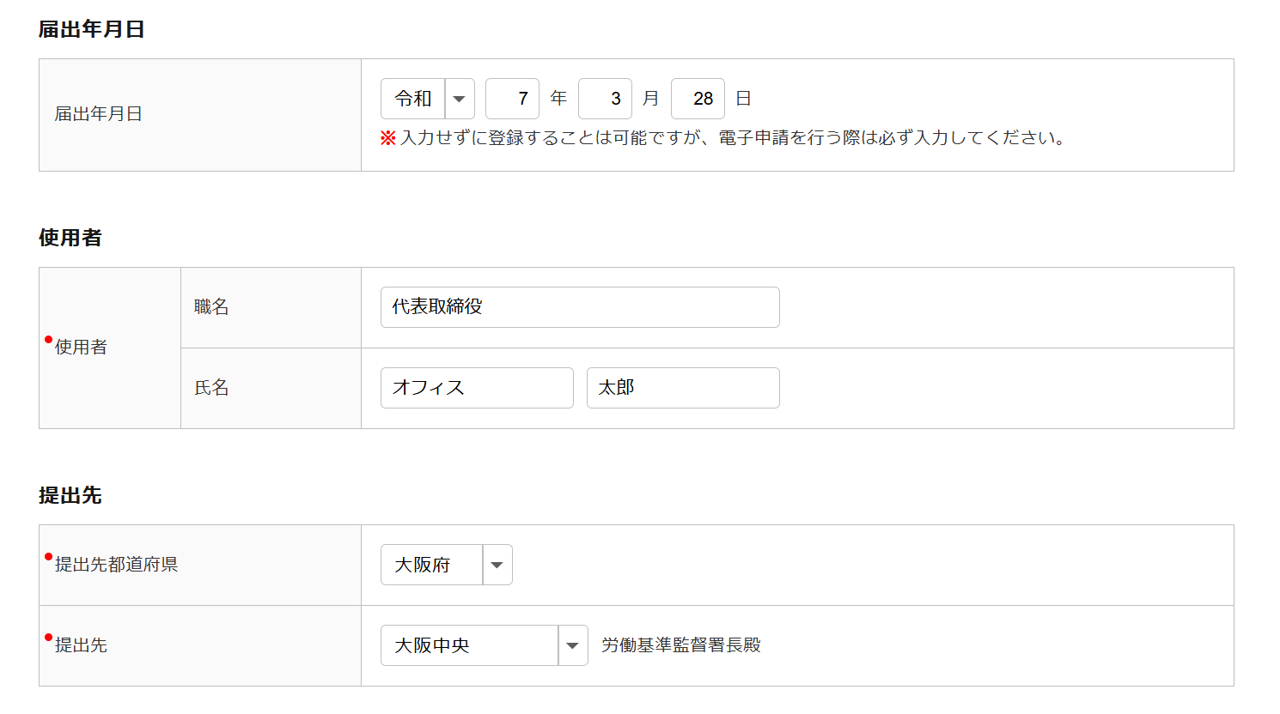
アラート設定
[通知する]を選択した場合、有効期限間近になると、メインページおよび「協定届管理」画面にアラートが表示されます。
表示されるタイミングについては、「協定届の有効期限〇日前に通知する」で日付の設定ができます。
※[?(はてなマーク)]をクリックすると、詳細を確認できます。
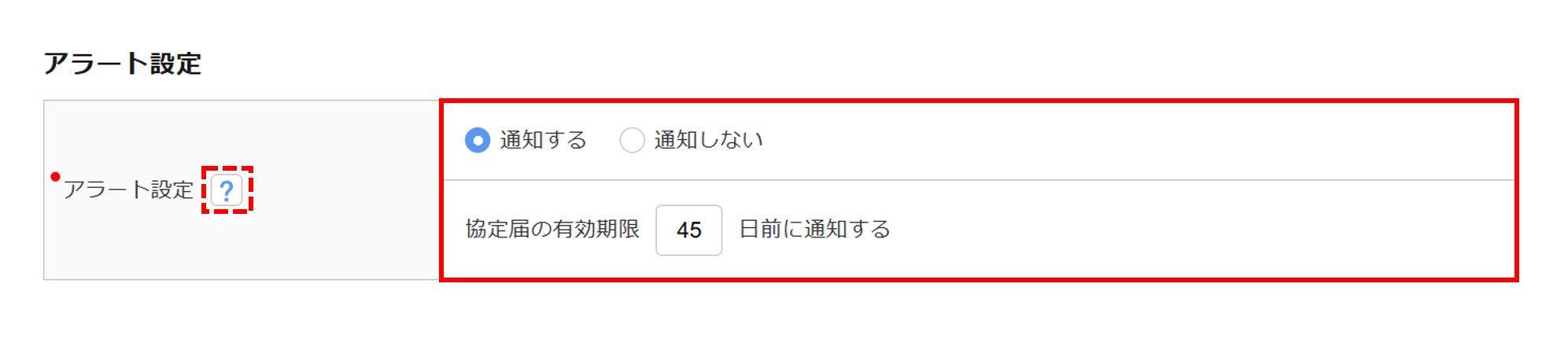
内容を確認後、[入力内容の確認]をクリックします。
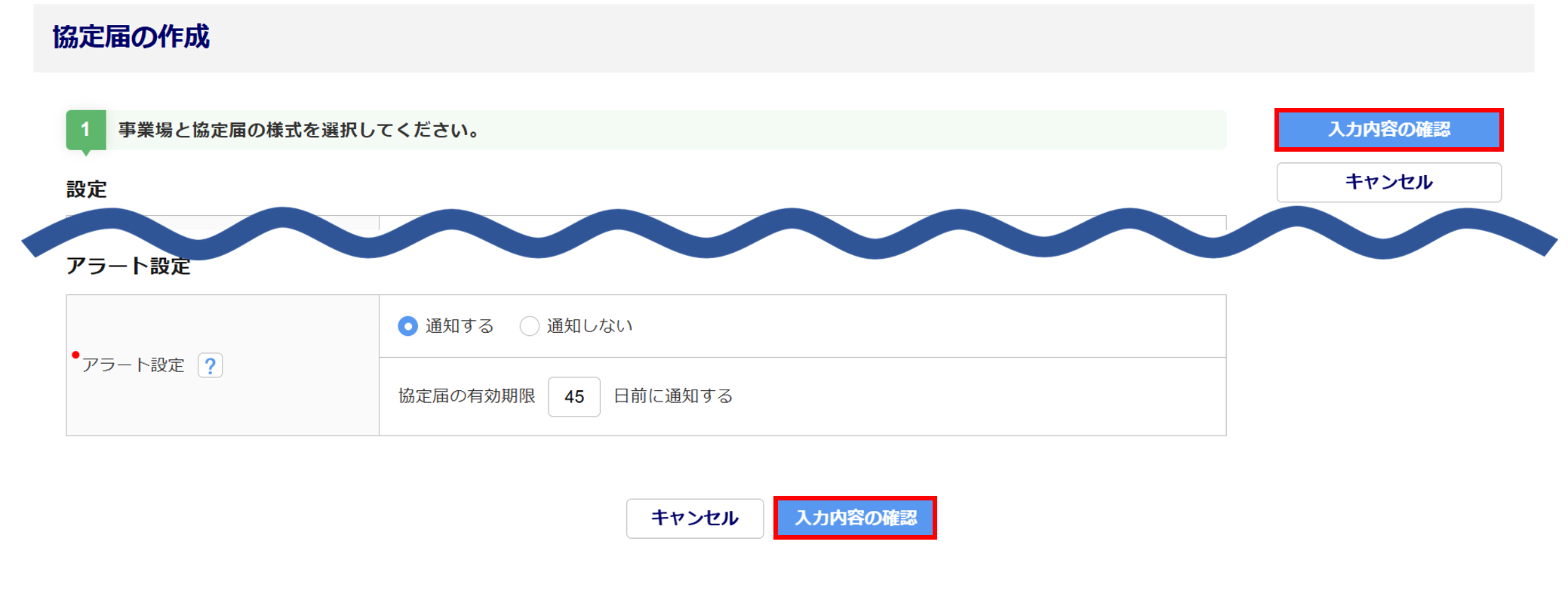
申告書形式で内容を確認したい場合、[PDFプレビュー]をクリックすると、プレビュー画面で確認が可能です。 内容に問題なければ[保存する]をクリックします。
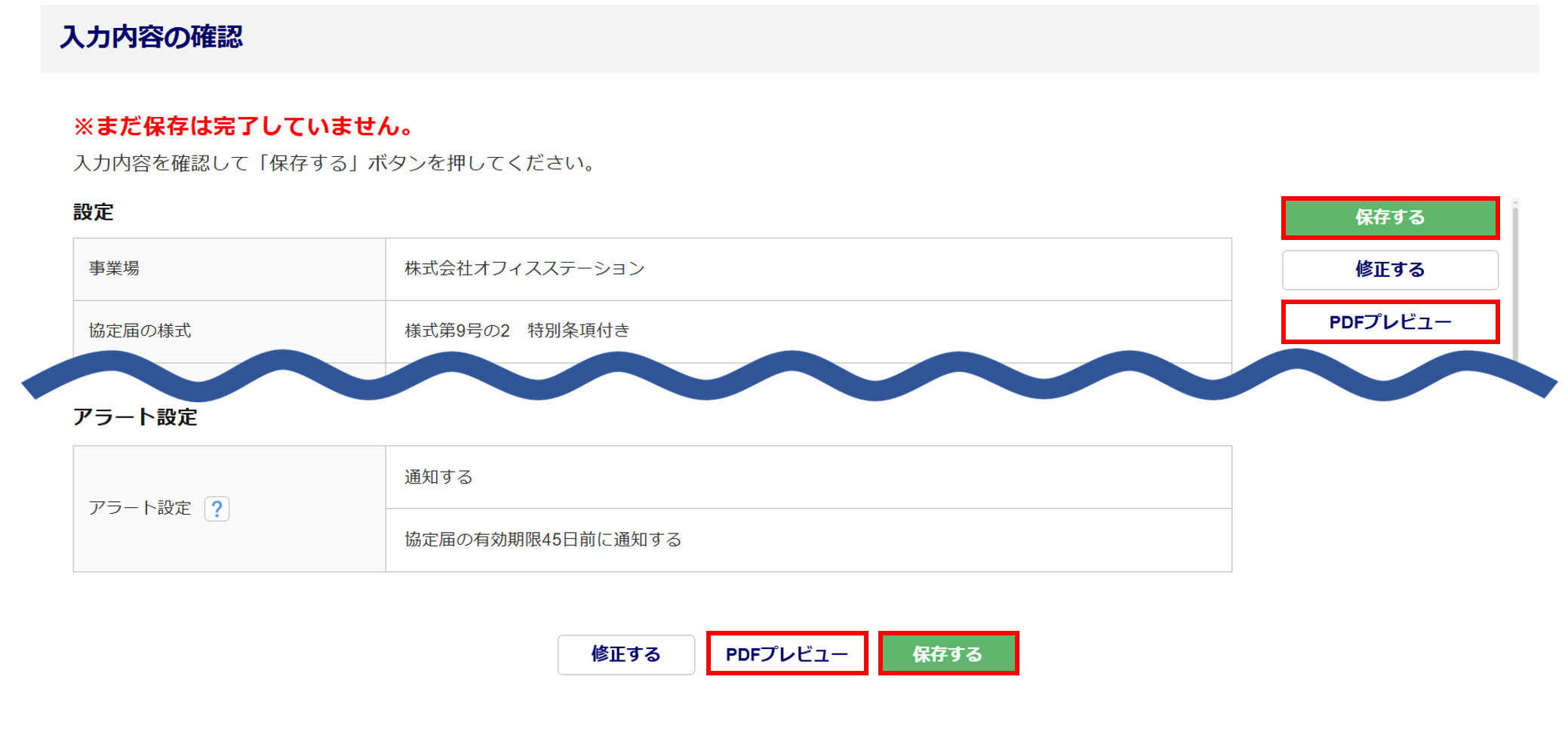
作成した協定届を保存すると、「確認」画面が表示されます。
引き続き協定届を作成する場合は、[続けて協定届を作成する]をクリックします。
作成した協定届を電子申請する場合は、[電子申請を行う]をクリックします。
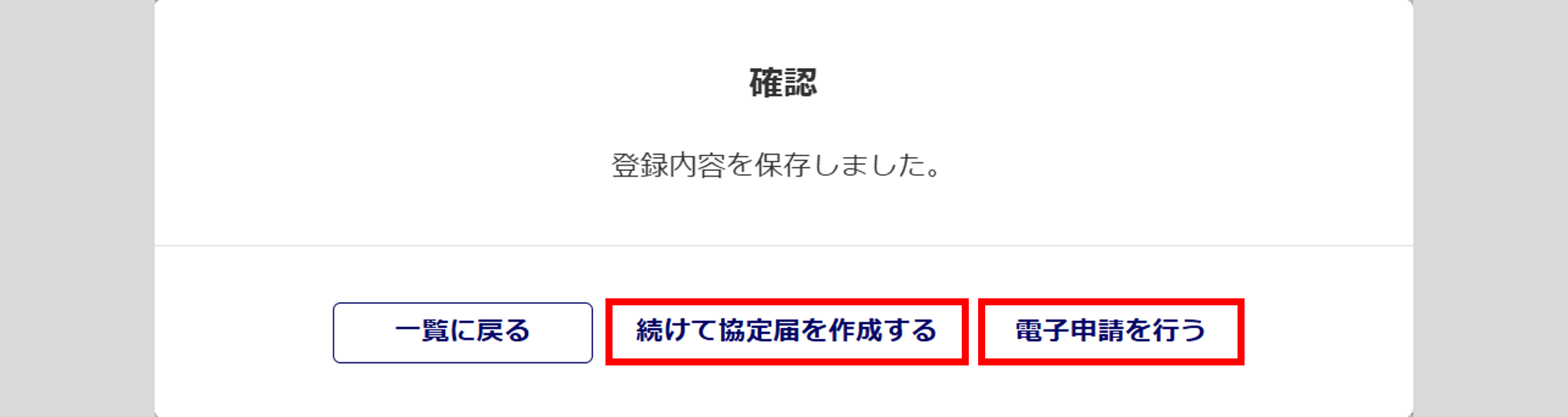
注意点
帳票作成時、「※入力せずに登録することは可能ですが、電子申請を行う際は必ず入力してください。」の注釈がある項目を入力せず[保存する]をクリックすると、[電子申請を行う]ボタンがグレーアウトします。
・電子申請をする場合
[一覧に戻る]をクリックし、「協定届管理」画面から作成した協定届の編集をおこなってください。
電子申請の方法については、下記関連記事内「3.協定届の電子申請」をご参照ください。